设置部分
好了,现在一切准备就绪,我们就可以正式开始流程了。
首先微星超频软件教程,开机时按del键进入BIOS,然后按F7进入高级模式。
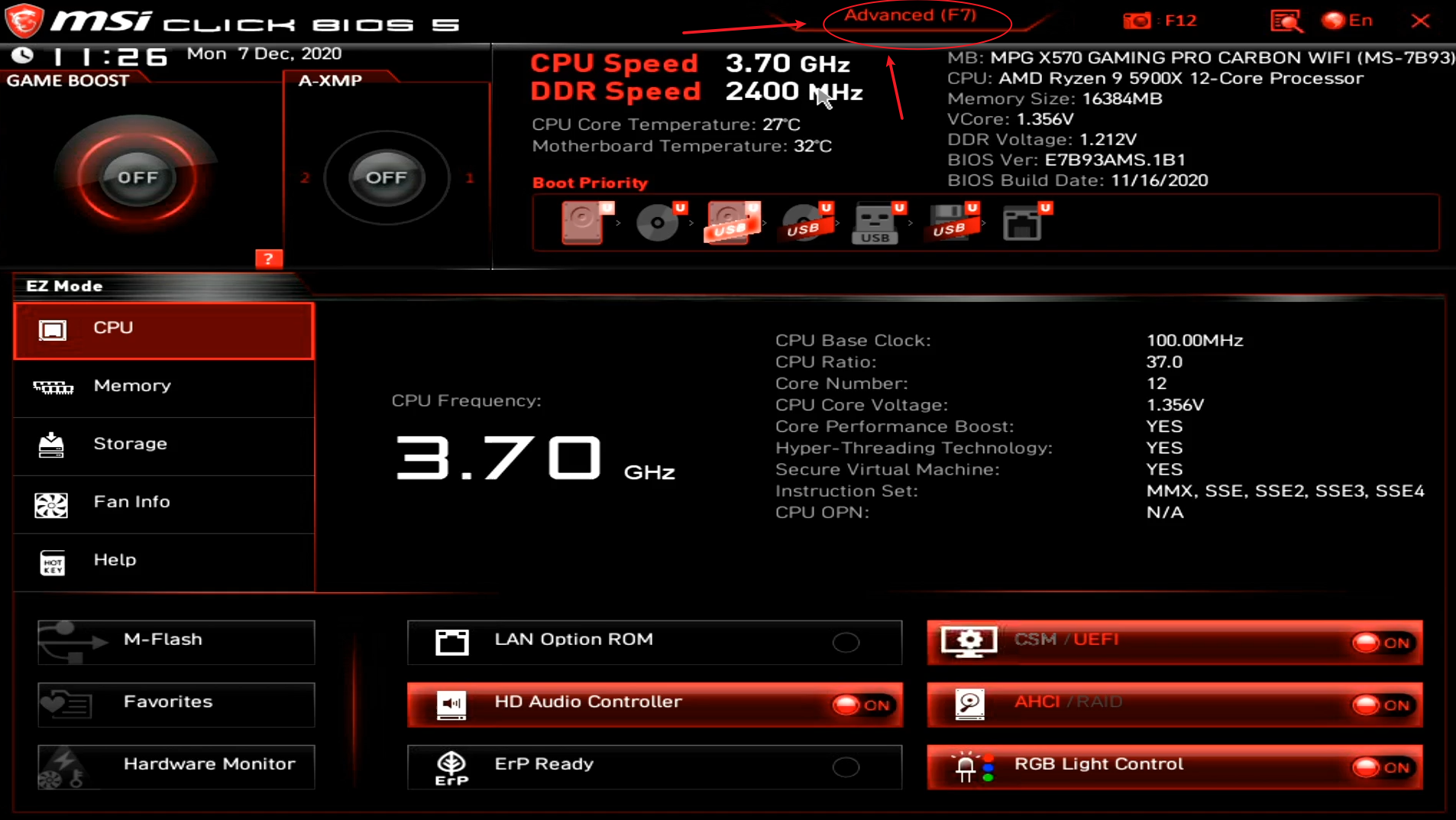
这时我们可以看到左侧的OC菜单栏。
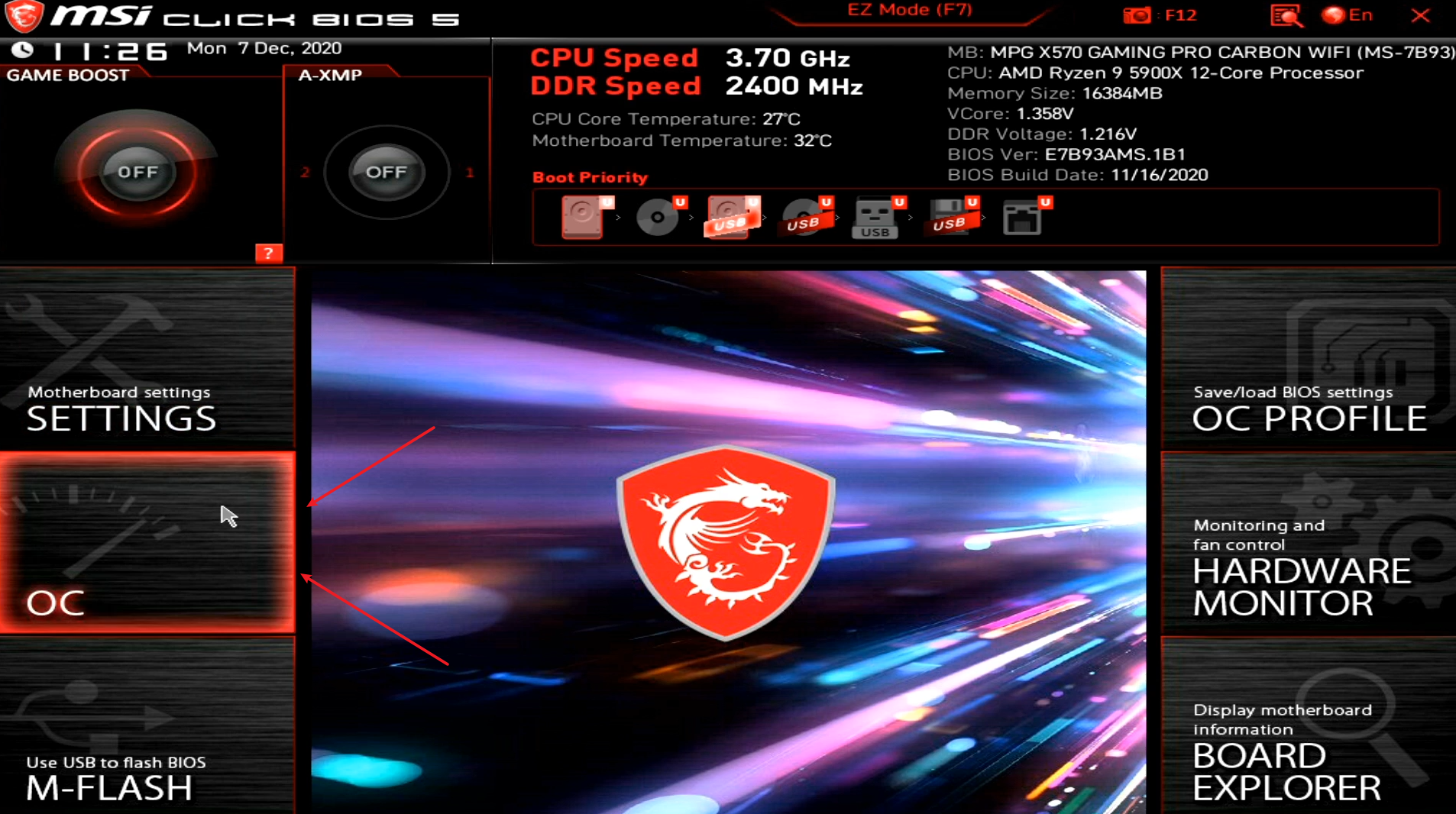
点击进入后,我们可以看到CPU和内存超频的各种设置。 以上是CPU超频的一般设置,暂时跳过。 首先我们来说说内存超频。 向下滚动,我们可以看到一个带有“XMP”的选项。 你可以把这个选项看成是厂商预设的稳定超频配置。 只需打开此选项即可。
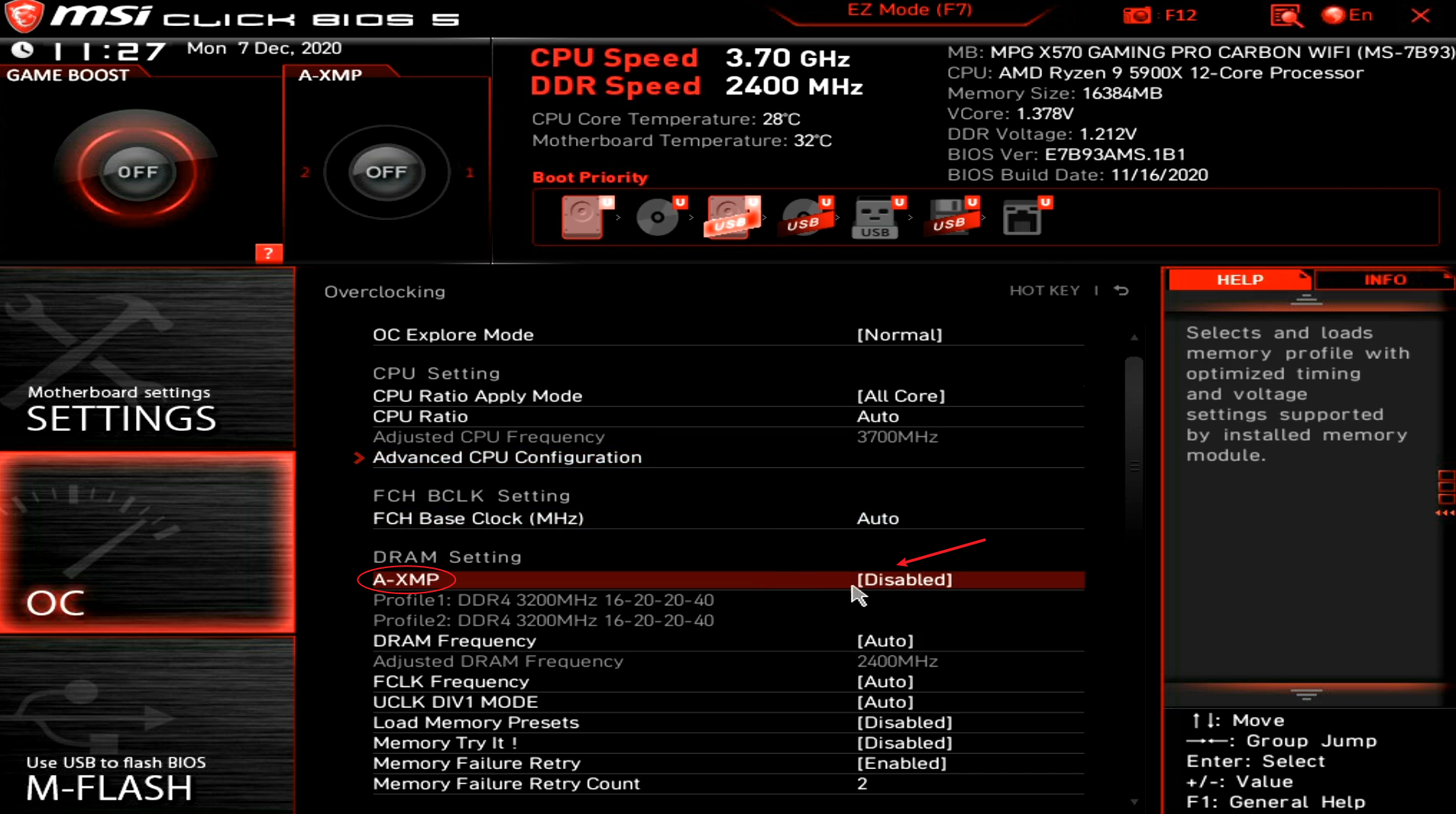
您可以达到制造商声称的内存频率和时序。 如果您不启用此选项,您的内存可能始终运行在 2133mhz 或 2400mhz,即使您购买 3600mhz 内存。 所以这个选项可以看作是免费获得性能的选项,而且这是厂家预设的超频参数。 稳定性一般都是厂家测试过的,不会有什么大问题。 因此,建议所有玩家开启并免费获得。 表演不是很棒吗?
这里我们可以看到开启XMP后内存频率已经自动超频到3200MHz。
当然,如果你对厂商的超频频率不满意,仍然可以在DRAM频率选项中手动调整内存频率。

然后注意了,敲黑板,以下设置对于AMD Ryzen平台的性能非常关键。 我们看下面的FCLK频率,注意和DRAM频率区分开来。 你认为这是Ryzen平台的北桥频率,它与CPU内存性能密切相关。 这里FCLK频率必须设置为内存频率的一半,注意! 应该是一半吧! 否则设置过高或过低都不会生效。 如果设置错误,会自动降低到900MHz,导致内存缓存性能低下。 所以上面我们设置的内存频率是3200mhz,这里FCLK频率必须设置为1600mhz。
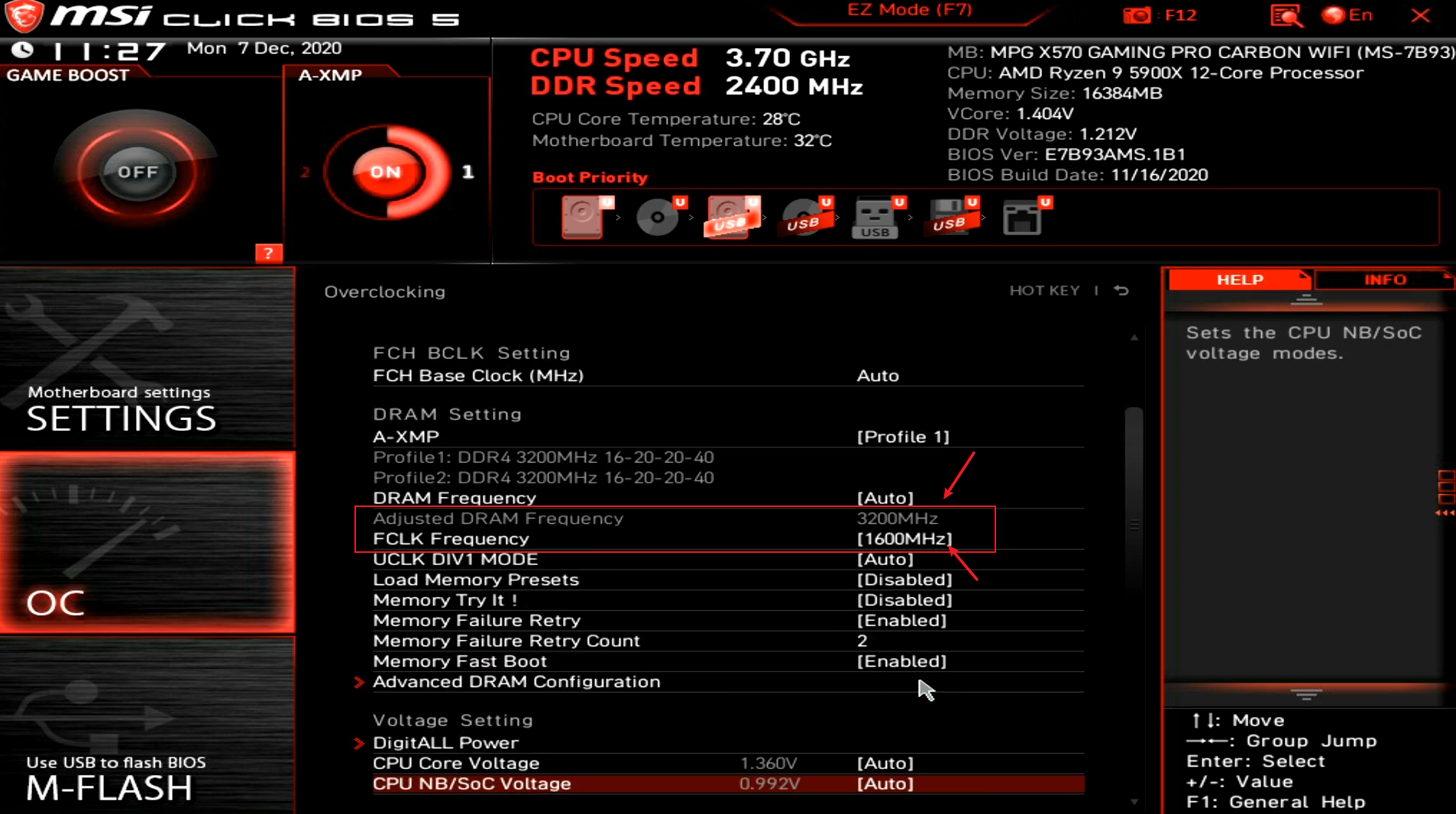
继续往下,是电压设置。 我们这里使用的是XMP设置,所以我们不需要在这里手动调整内存电压。 当然,如果改变内存频率微星超频软件教程,比如超过3600mhz,这里最好加点电压。 DDR4内存的默认电压是1.2V。 一般我们设置为1.35V以保证稳定性。
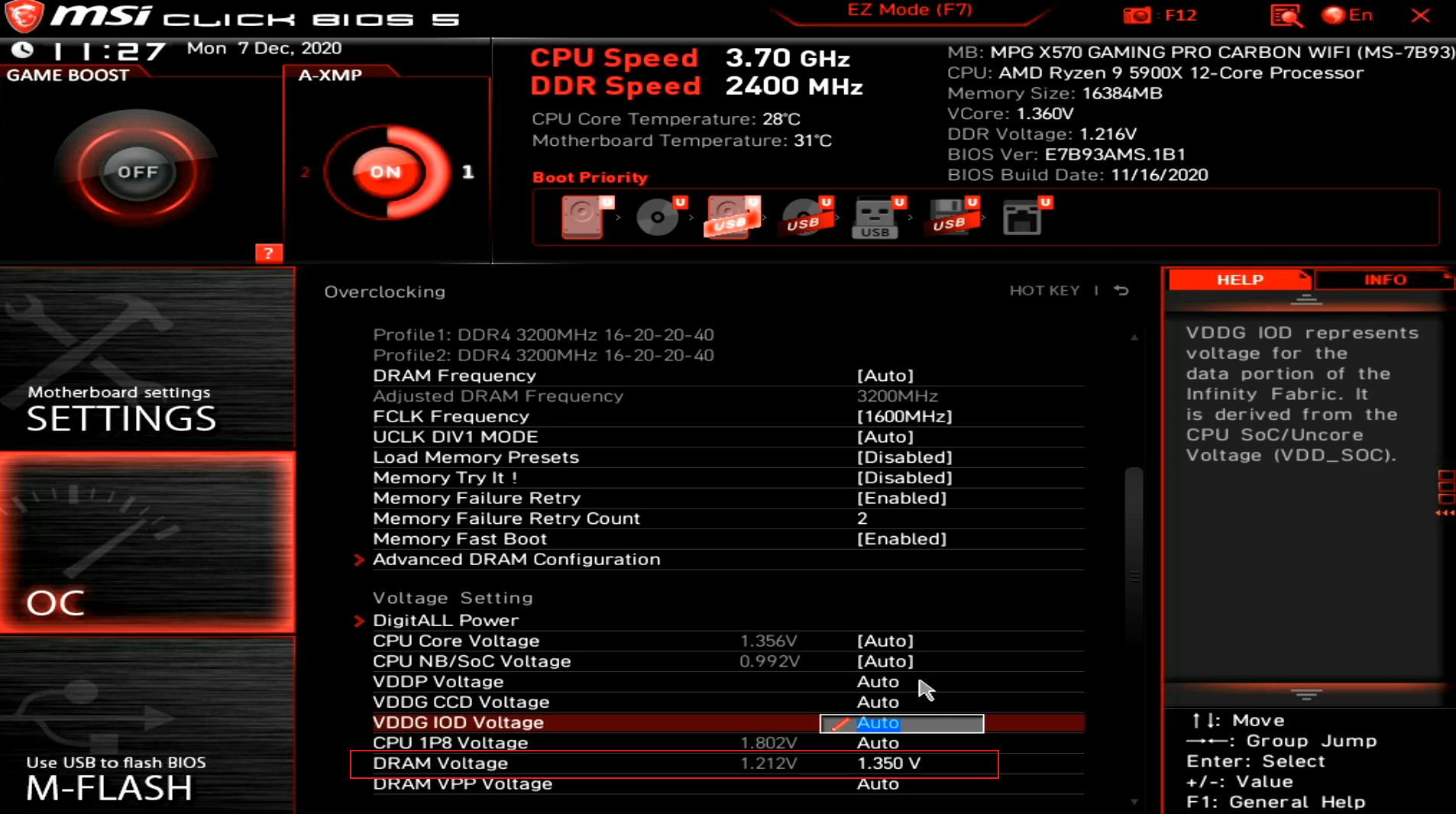
当然,如果超过3600mhz或者更高,就需要适当加一些电压。 一般1.4V左右是安全的,不要超过1.45V。 当然,最好选择带有马甲的内存,否则可能会出现散热问题。
一切设置完毕后,我们按F10保存并重新启动。 重启后,我们就进入系统了。 我们通过CPUZ可以看到内存频率已经成功超频到3200MHz。 同时FCLK频率也是对应的1600mhz,没有问题。
我们再次重启,将显存频率调整为3600MHz,将显存电压改为1.35V。 这里需要注意的是,由于内存频率已经提升到3600mhz,所以FCLK频率也要相应调整。 我们将 FCLk 频率更改为 1800mhz。 同时在电压选项中找到soc电压选项。 我们将其设置为1.125V,因为此时FCLK频率已经相当高了。 如果不适当提高电压,可能会出现系统不稳定,如低载重启等情况。
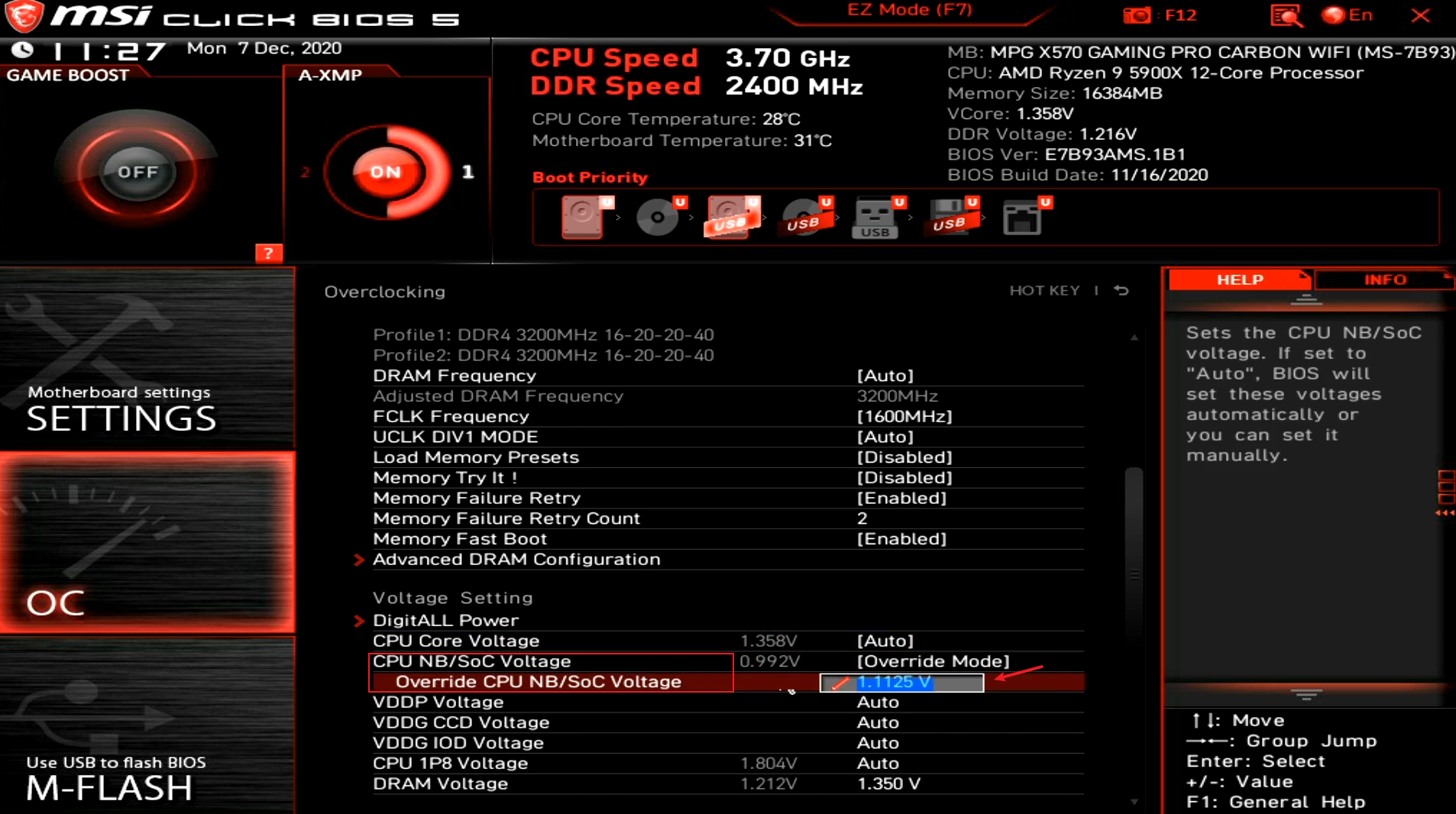
最后按F10保存然后重启即可。
如何确认重启后内存超频是否稳定? 我推荐一个叫memtest的软件,它是专门用来测试内存稳定性的。 具体的使用方法和下载地址在百度上很容易找到,这里不再赘述。 一般来说,100% 无错误就足够了。 如果报错,请重启并适当提高内存电压或降低内存频率。 这里肯定有朋友说过了,为什么不提一下时机呢? 即使时序改变也能保持稳定。 首先我想说,我们这里做的是入门超频教程。 内存时序和小参数的设置过于复杂,需要大量尝试。 这不是一般初学者能够搞清楚的。 而且一般在3600mhz以内,定时对性能的影响远小于FCLK和内存频率,所以主板的自动定时一般就足够了。 不要花太多时间研究时机,那是吃力不讨好的事情。
最后我们来做一个错误演示,故意将FCLK频率设置为与内存频率不对应,看看会发生什么。 我们通过cpu-z可以看到此时内存频率为3600,但是FCLK频率只有900。
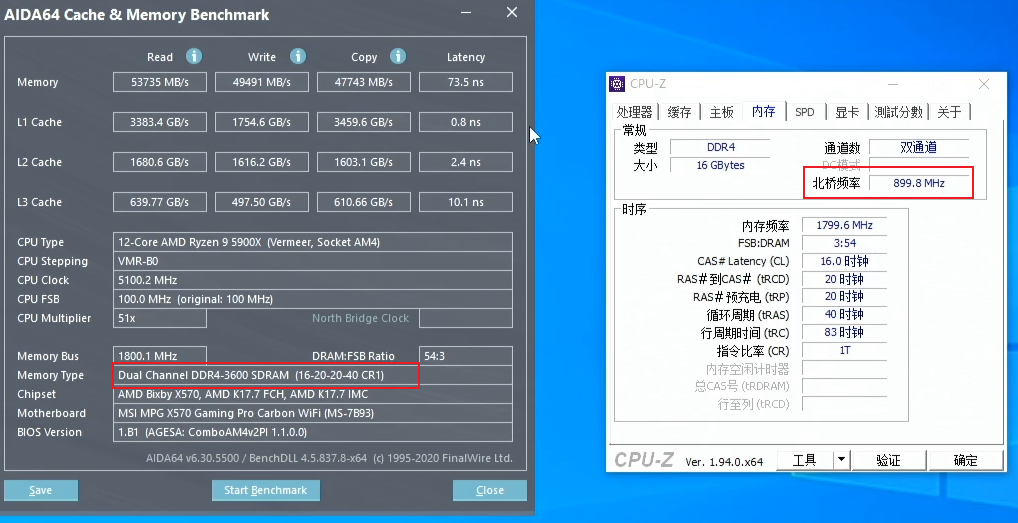
虽然我们没有设置这个值,但是很明显主板已经做了分频处理。 从AIDA64的内存缓存测试中我们可以看到,此时的内存延迟明显比正常3600MHz频率时要高很多。 那么你还记得吗? FCLK频率必须是内存频率的一半!
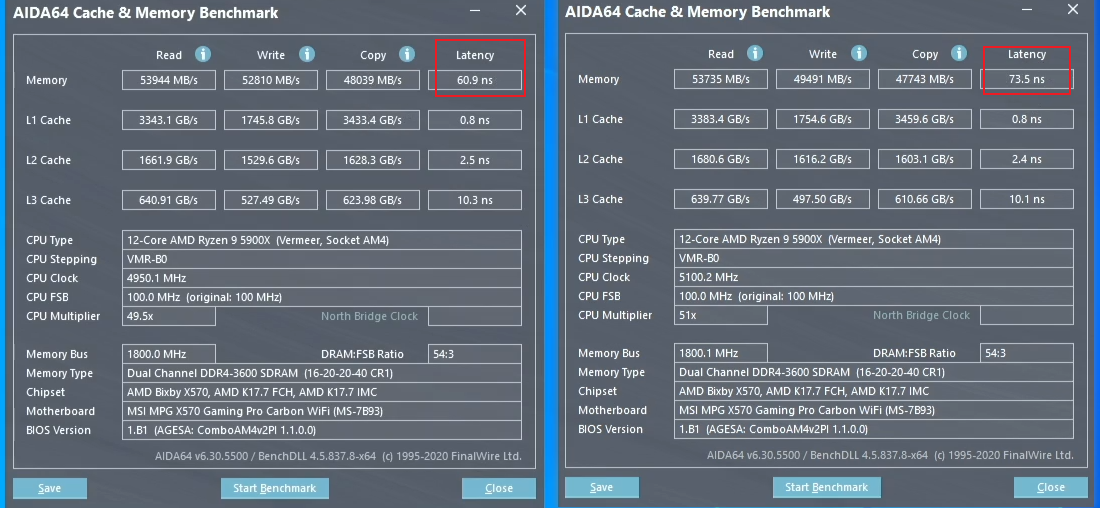
2.CPU超频部分
好了,说完内存超频,我们来说说CPU超频。 事实上,使用AMD Ryzen平台的最佳方式就是使用官方的PBO功能。 手动锁倍频和直接超频的效果往往不如官方PBO。 这里不再解释原理。 总之,你知道只要AMD PBO设置得当,超频效果就会非常显着。 今天我们主要讲的是PBO的设置。
首先,打开电脑按del进入BIOS设置,然后按F7进入高级设置,找到OC菜单。 我们可以看到高级cpu配置,高级CPU设置。
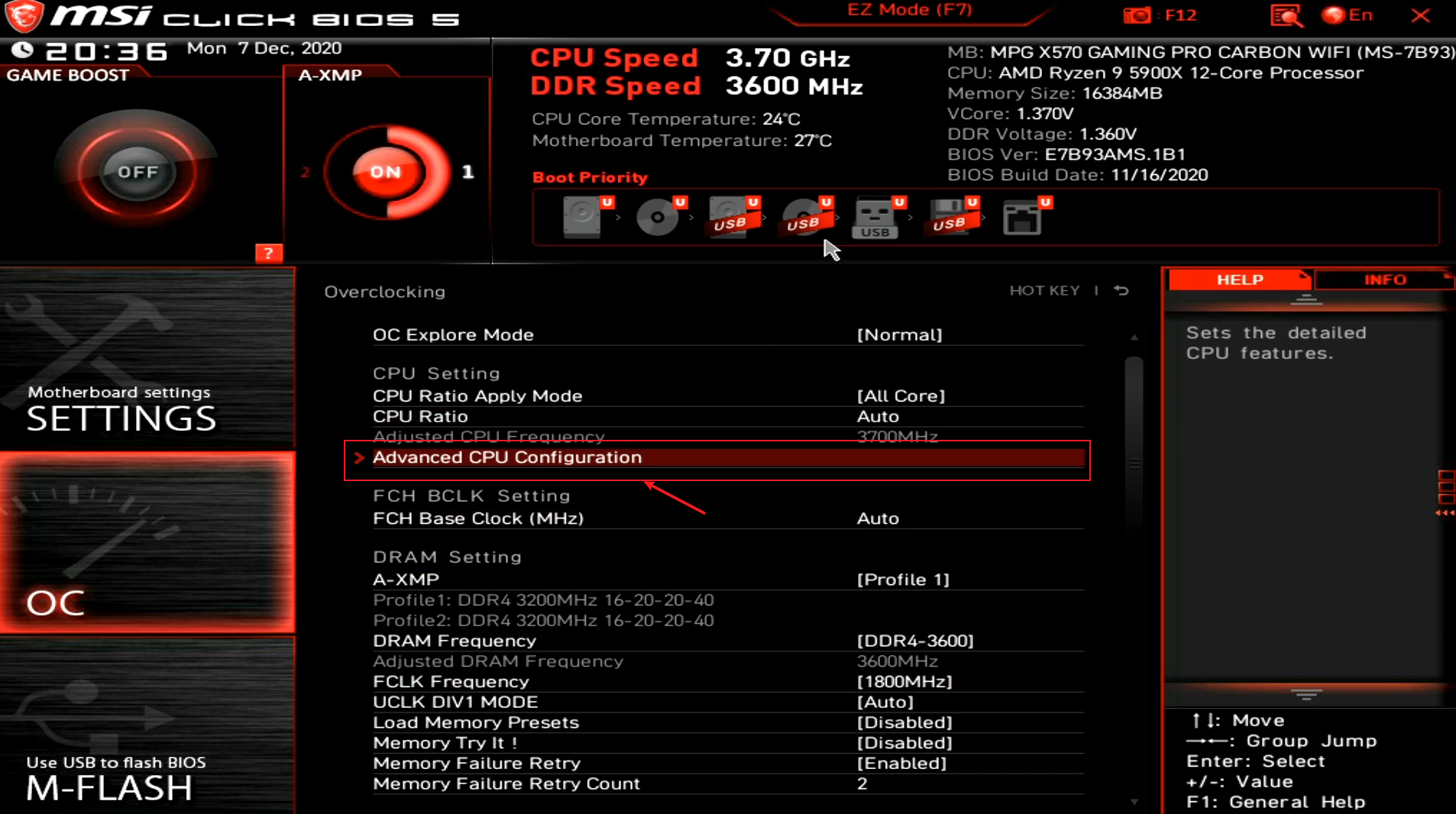
进入后我们选择AMD超频
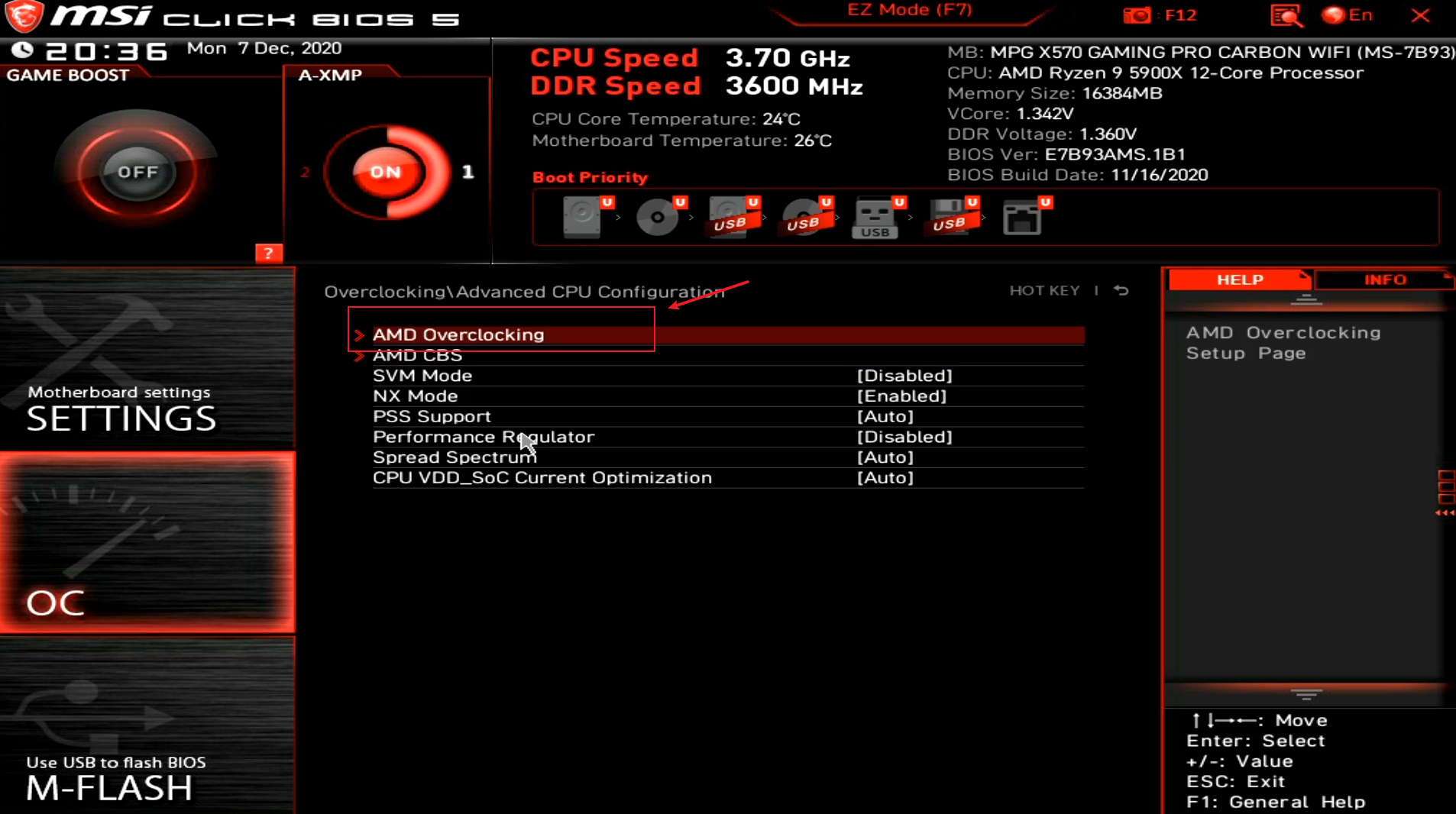
您输入的第一项是 CPU PBO 的选项开关。
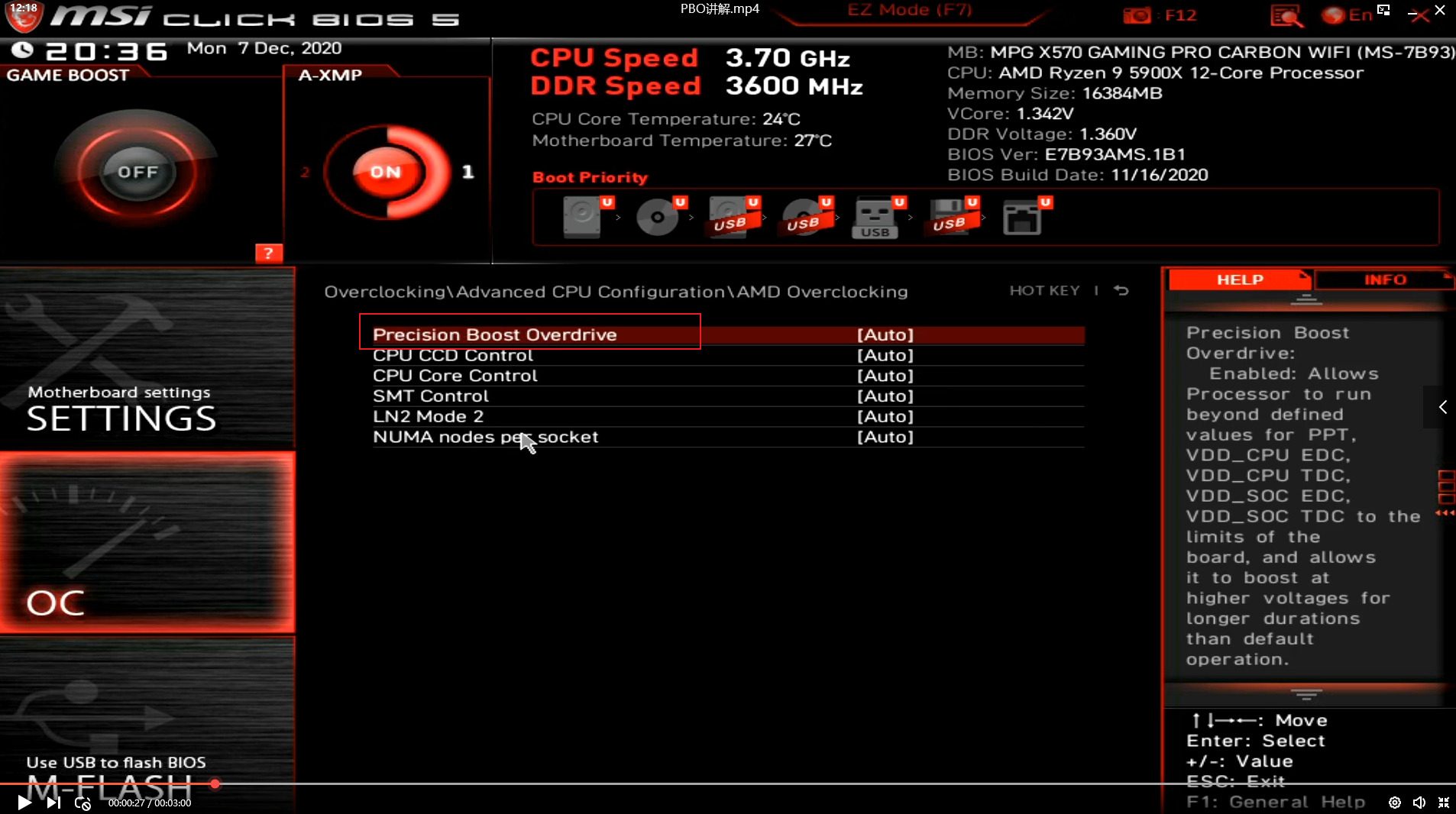
这里的微星主板一般都提供7种预设模式。 前面的Enhanced Mode1-4是4档超频模式。
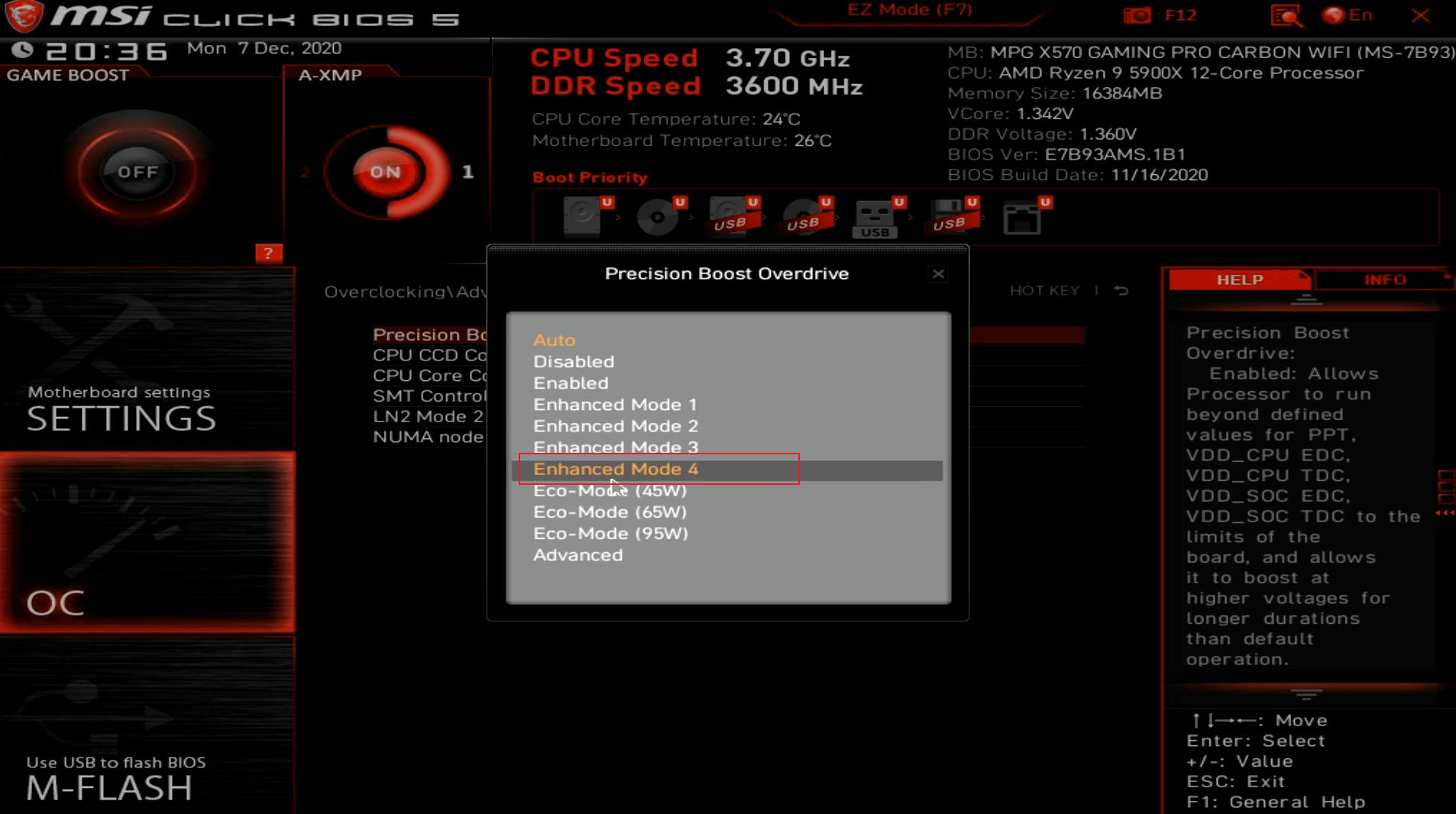
下面的Eco1-3是第3级省电模式。 事实上,如果你只是想要性能,而且CPU散热条件比较好,你可以不假思索地开启增强模式4。 当然是要做教程了,哪能说得这么无脑吧? 我们直接选择最后一项,高级,进入手动设置,然后就会出现另外几个小选项。 第一项PBO Limits是PBO的控制上限。 我们可以直接将其算为禁用并关闭它以追求最大性能。
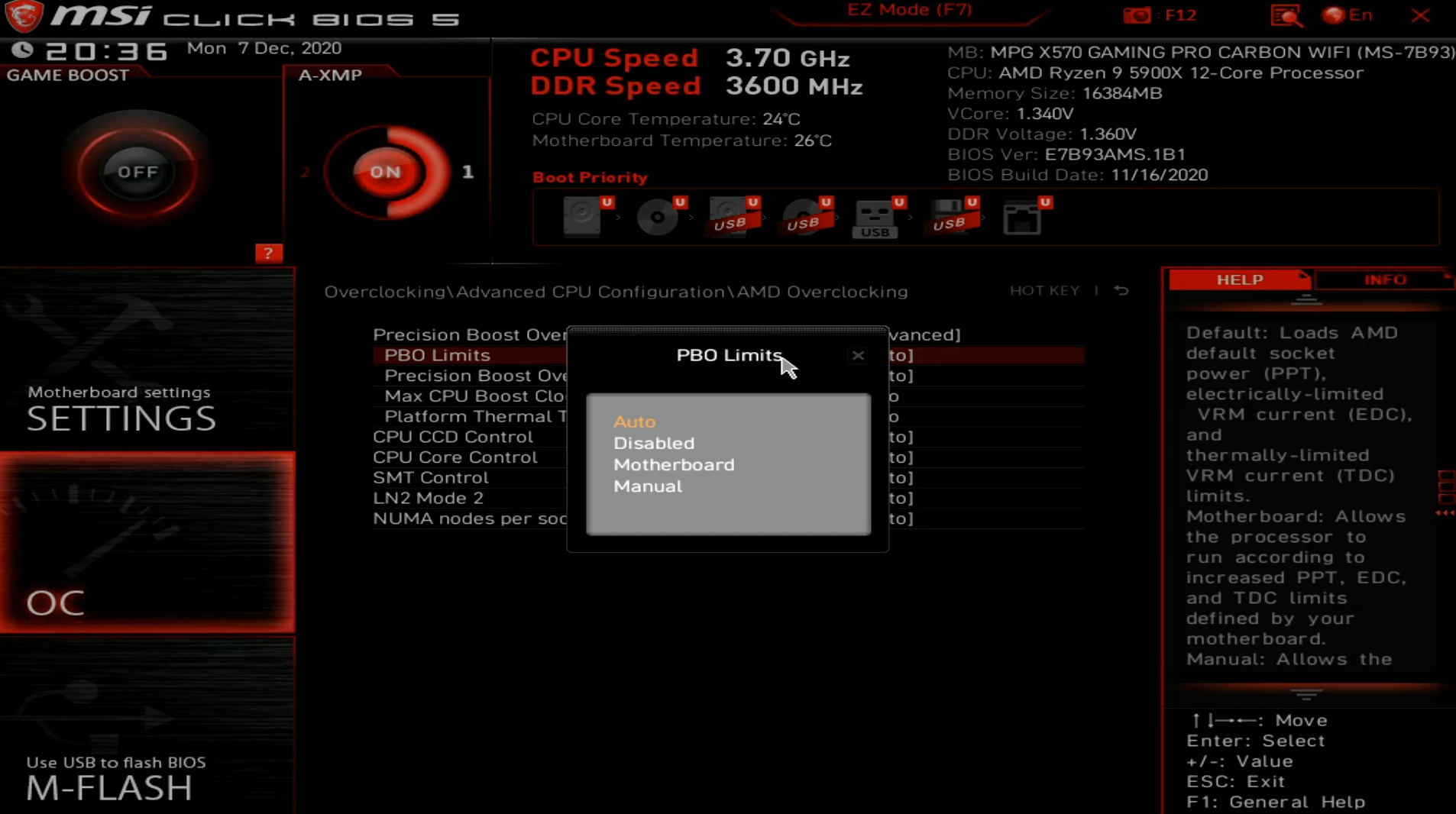
第二个项目,Precision Boost Overdrive 标量,是一个 PBO 齿轮。 一般来说5X就够了。
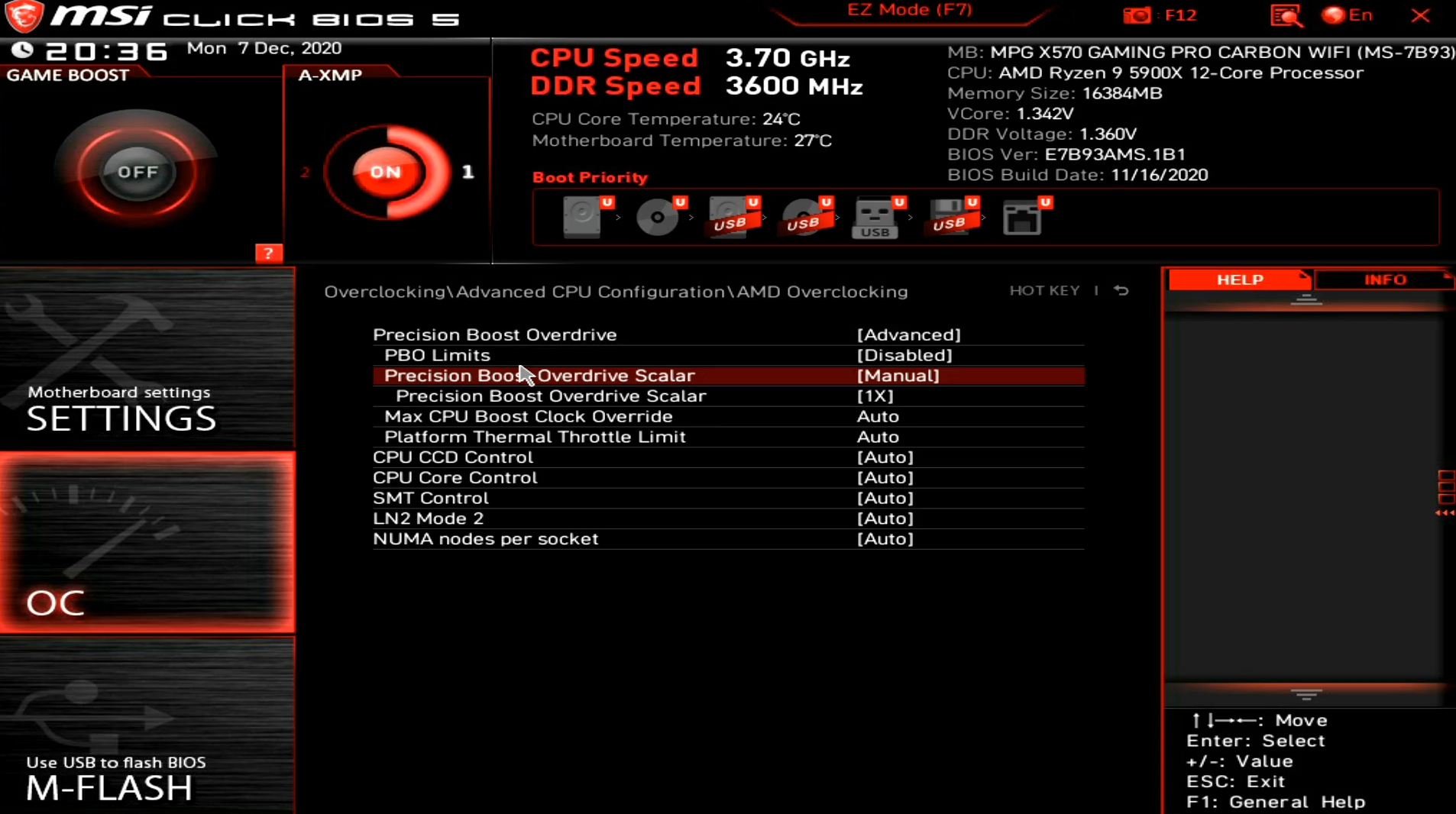
那么Max CPU boost Clock override就是Boost的频率设置,AMD指定为200mhz。

但我发现MSI可以设置为300mhz。 一般来说,设置为200就足够了。 最后一项是温度上限控制。 填写200左右的值即可,因为即使设置为300度,达到100度时频率仍然会下降。 设置完这些之后,PBO的设置就结束了。
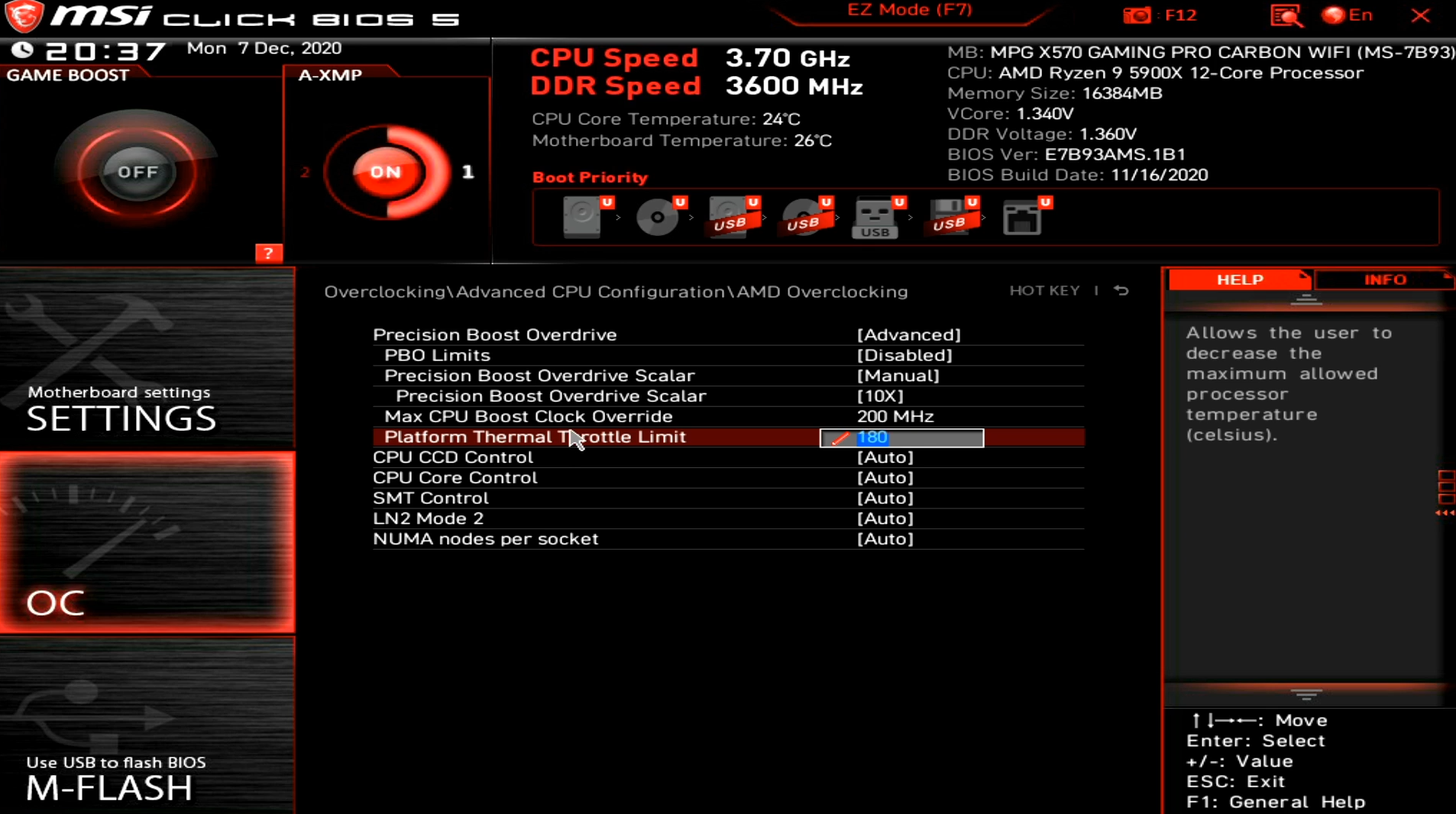
不过要小心,这里又要敲黑板了! 重点来了,因为此时CPU的PBO频率已经相当高了,而主板默认给CPU的电压还是比较低的,所以这个设置可能会导致CPU电压过低并且在没有PBO的情况下会导致重启,所以我们需要手动调高CPU的默认电压一点。 我们回到上一级菜单,在电压选项中找到CPU Core电压。 我们将CPU电压模式改为offset、补偿模式。
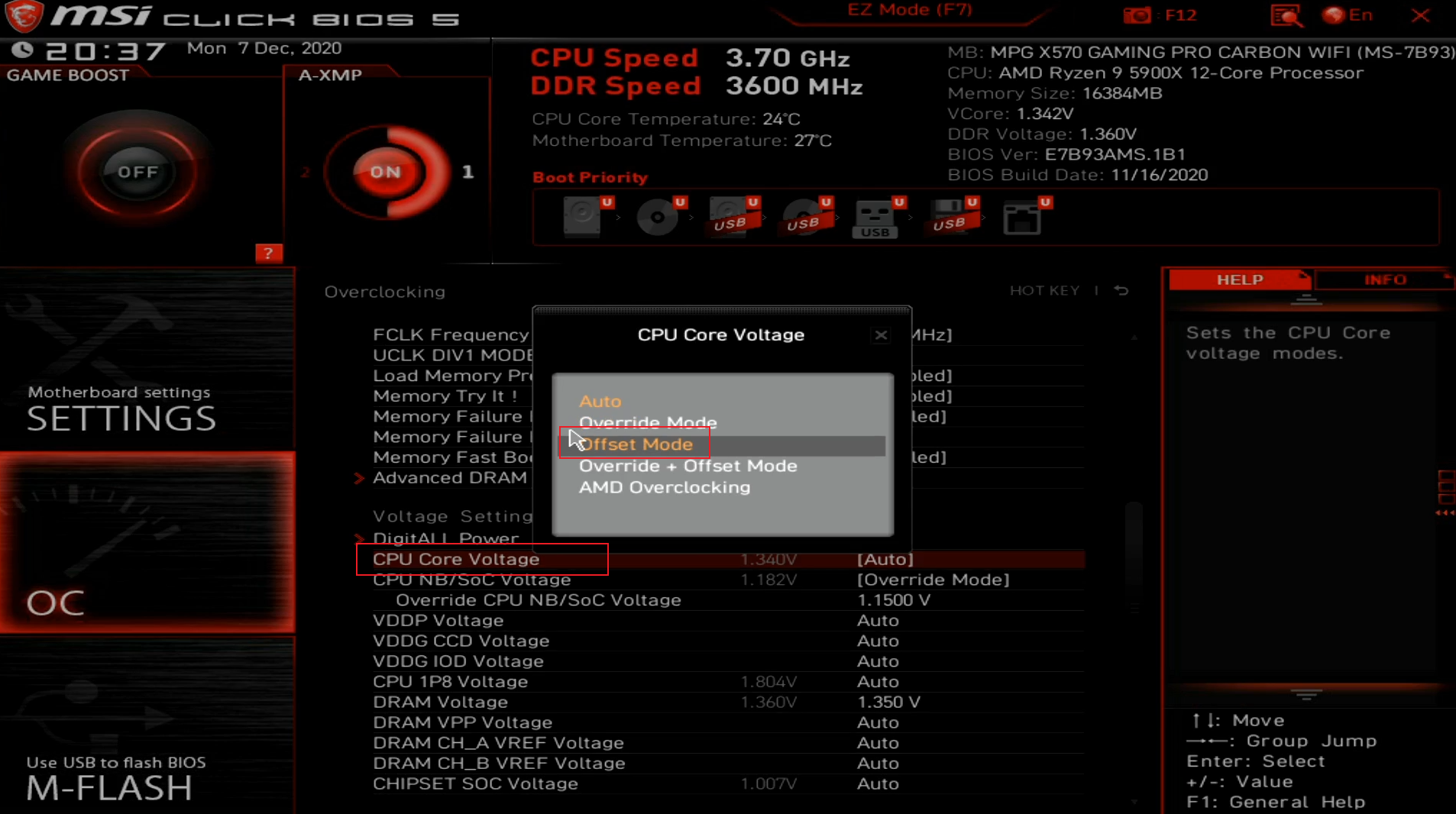
然后将偏置模式标记更改为+并适当增加电压。 一般0.05V就够了。 如果仍然出现重启等不稳定情况,只需适当提高电压即可。 另外,悄悄告诉你,如果你的CPU体质特别好,是传说中的老鹰,可以通过把+改成-来提高PBO效果! 嘻嘻,不过对于普通朋友来说,还是不要尝试为好。
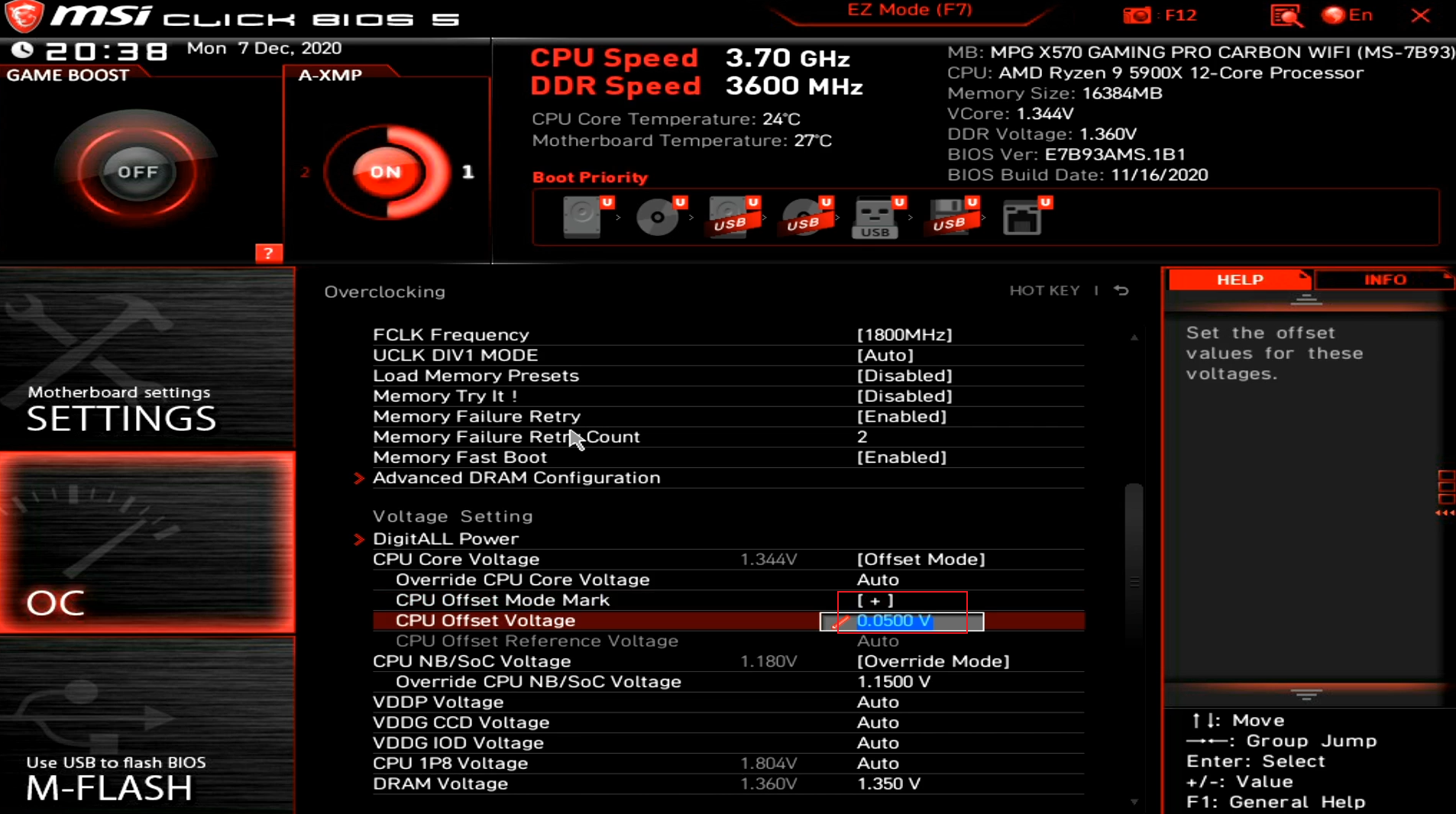
以上就是PBO的全部设置,但实际上并不是所有的CPU都需要手动设置PBO。 比如我手上的5900X就不需要手动设置,因为AMD给5900X设置的默认功耗墙非常高,这导致5900X在默认状态下的PBO表现非常可观。 根本不需要手动设置。 我们来比较一下全自动设置和手动调整PBO设置的性能。 我们可以发现两者几乎没有区别。 ,手动调整的分数还要低一点。 这说明AMD为了打造目前最强的游戏CPU,已经压榨出了全部性能,不需要我们玩家费心去调整。
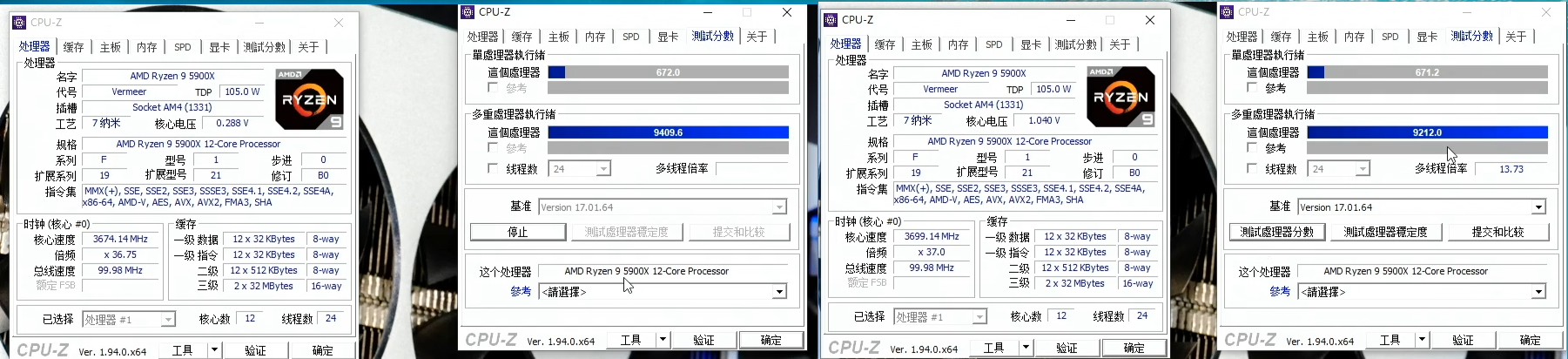
所以如果你也是5900X,就默认使用,稍微加大内存即可。 如果你是Ryzen 3000系列CPU用户,那么手动调整可能会给你带来更大的性能提升。
总结
以上是微星主板下Ryzen平台的一些超频经验和技巧。 希望各位观众能够喜欢并关注我们,支持我们。 有您的支持,我们就有动力创作出更好的干货内容。 下一期再见!

